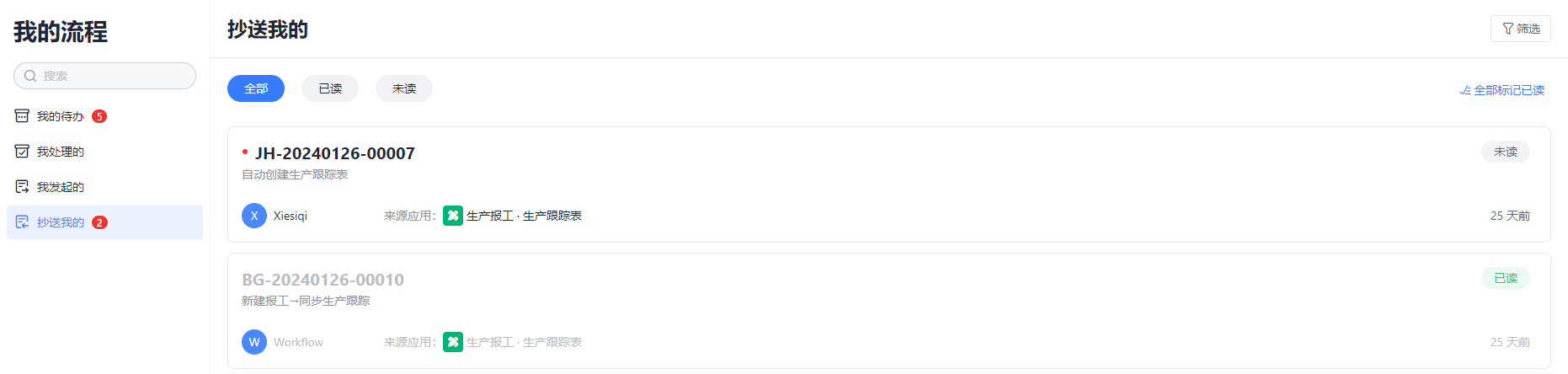我的待办
1.我的待办
在【我的流程】页面,点击【我的待办】能看到由自己负责审批或填写的待办记录
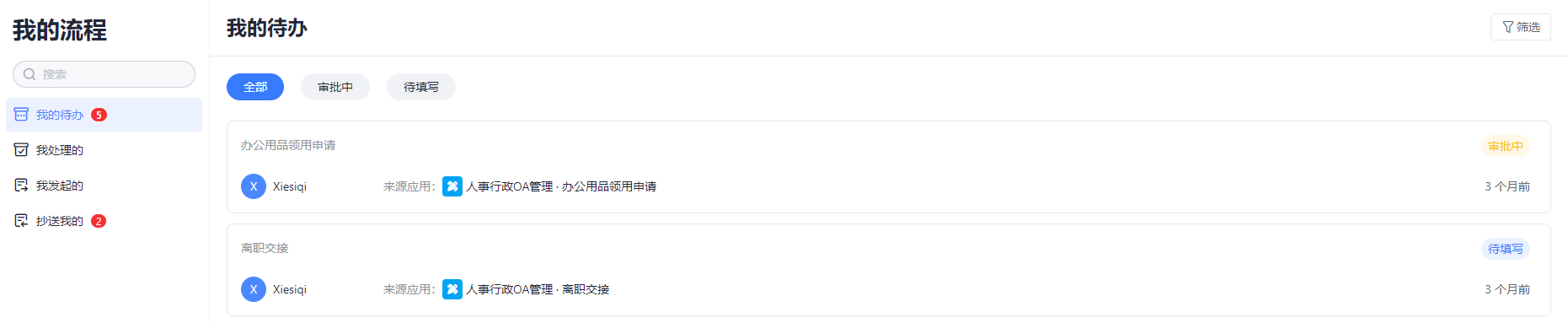
待审批记录:查看到审批中的表单信息和流程进程,您可进行审批,如下图所示
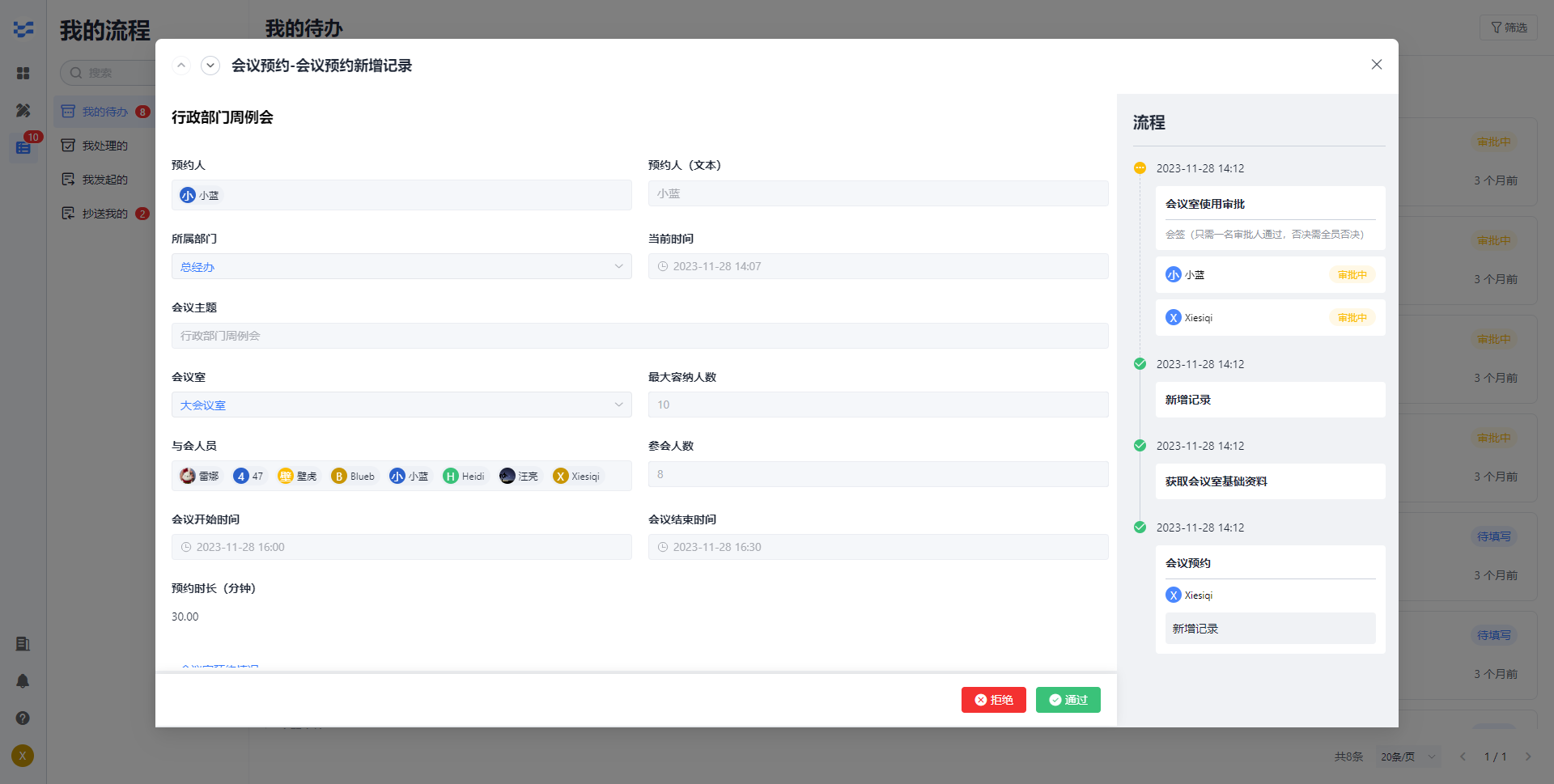
待填写记录:点击待填写的信息,能查看到待填写单据的表单信息和流程进度,您可填写可填写的字段并提交,如下图所示
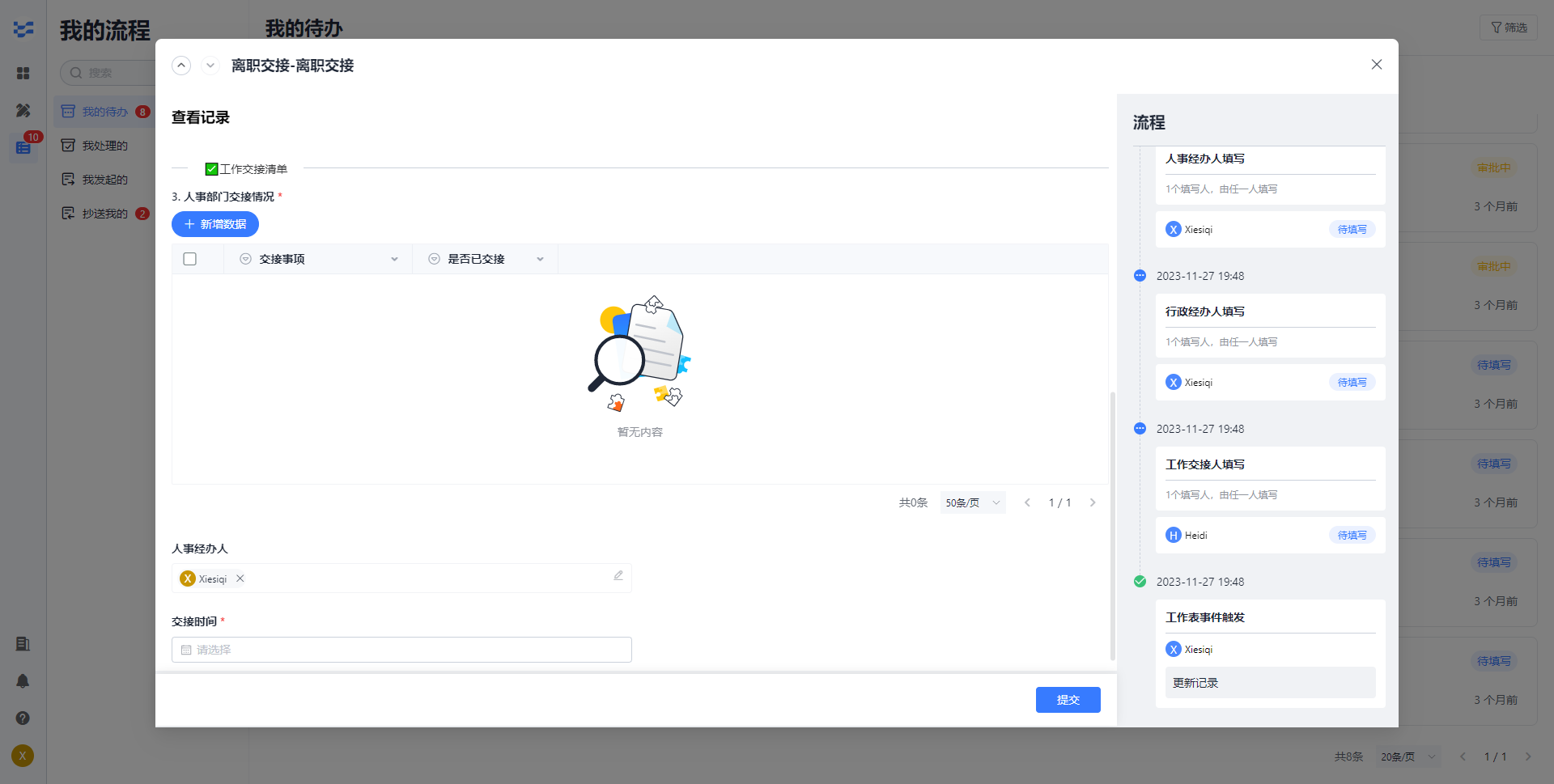
2. 我处理的
在【我的流程】页面,点击【我处理的】,可查看由自己负责处理的待办记录
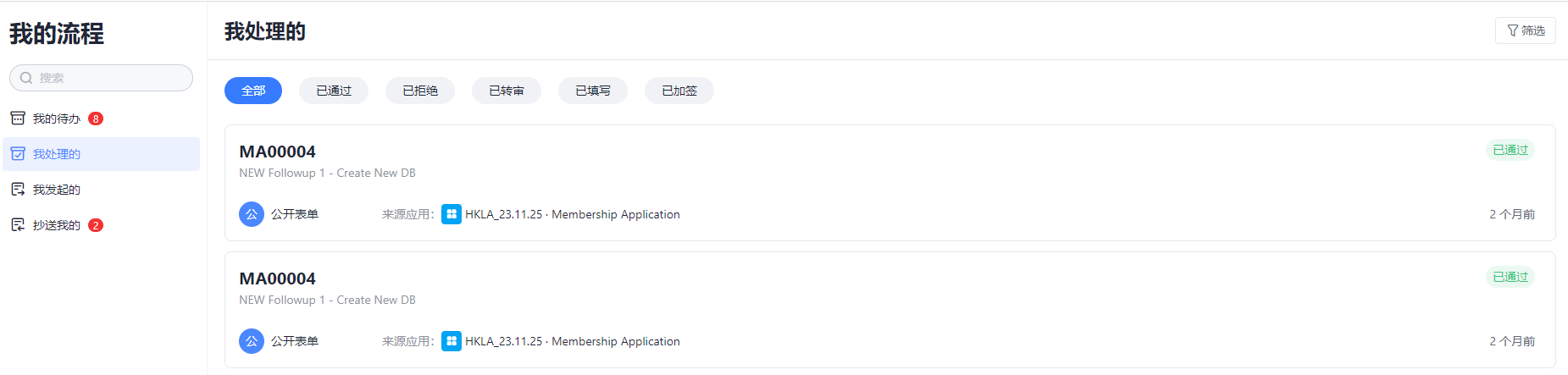
点击记录,可查看每个流程节点
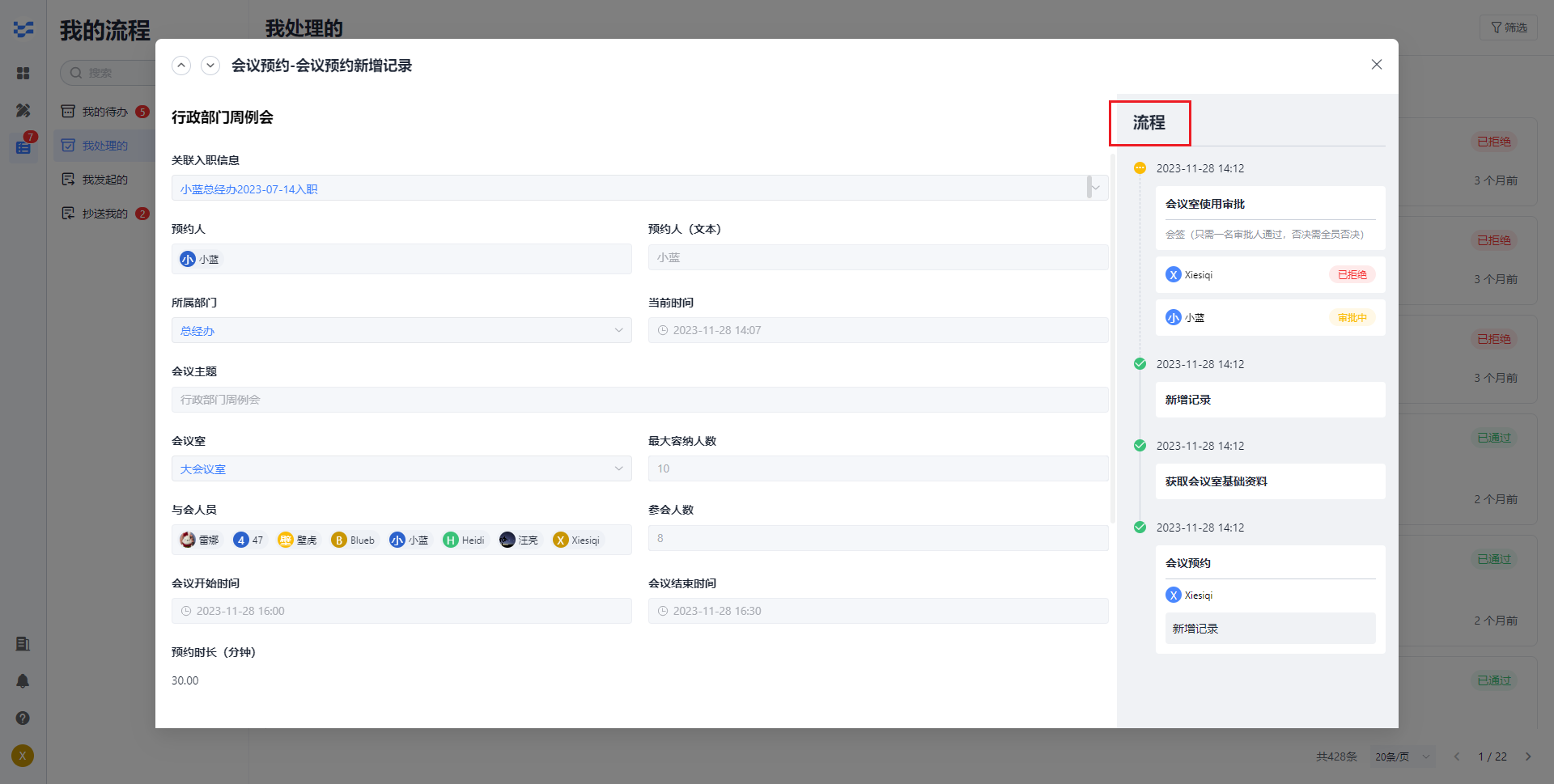
3. 我发起的
在【我的流程】页面,点击【我发起的】能看到我所有已发起的记录
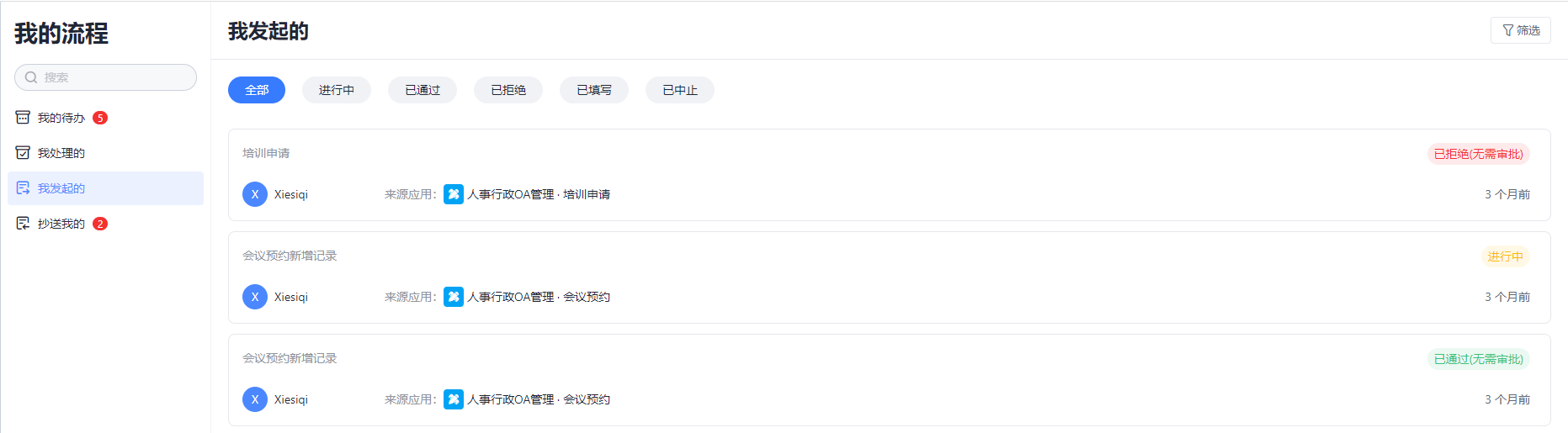
点击记录,同样可查看流程节点,如下图所示
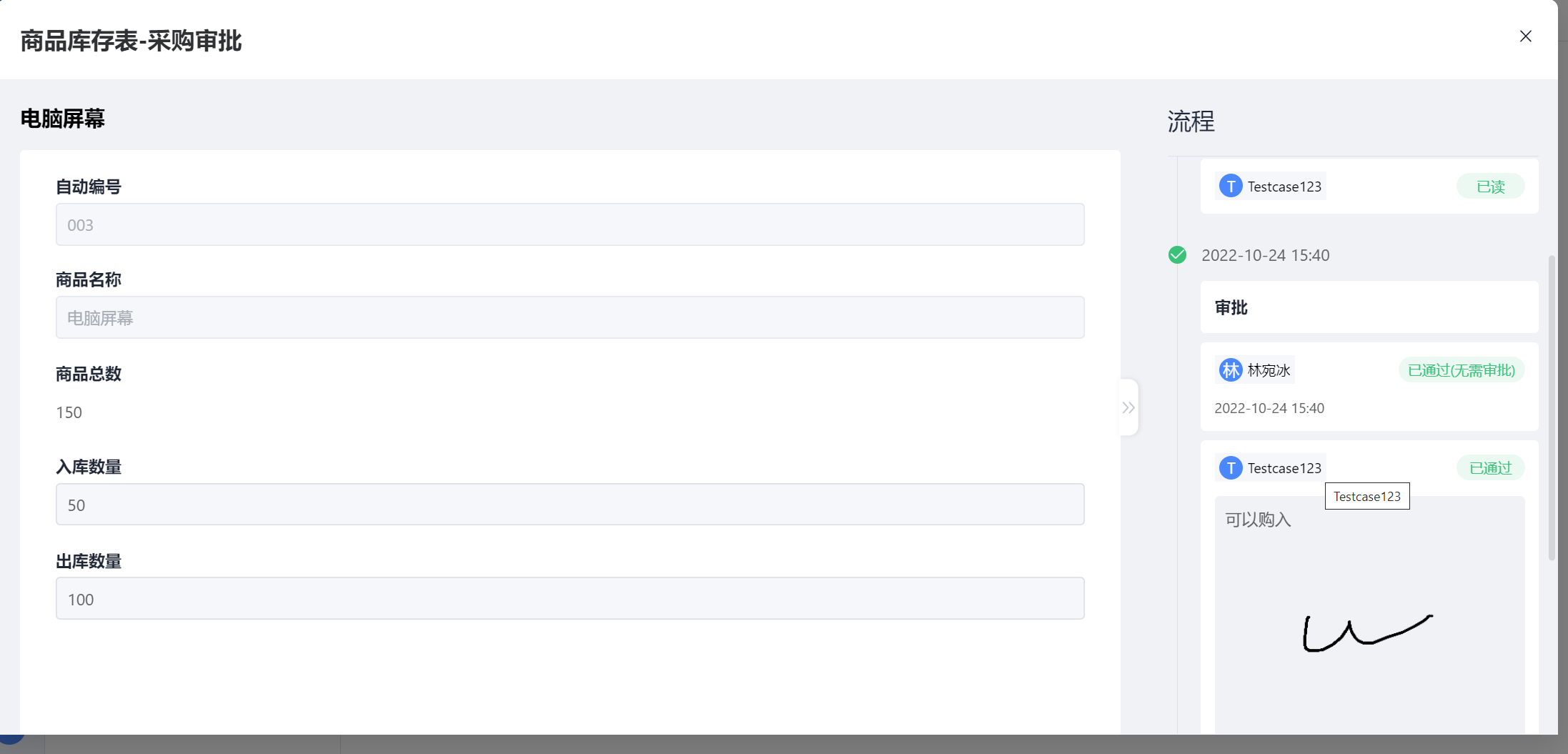
4. 抄送我的
在【我的流程】页面,点击【抄送我的】能看到所有抄送人是我的记录,用户可以一键标记全部已读